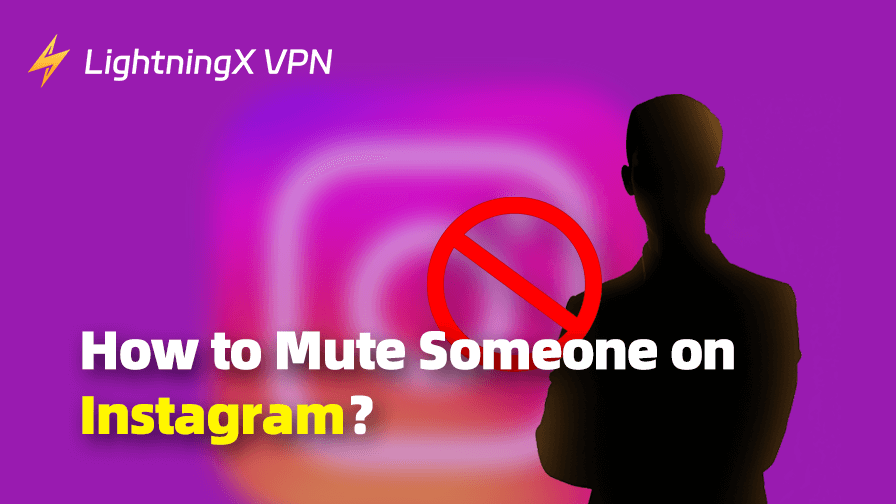誰かが投稿しすぎてイライラしたことはありませんか?その気持ち、よく分かります。時には家族や同僚など、フォロー解除やブロックすると関係が悪くなってしまう相手もいるでしょう。
「フォローを外さずに、その人の投稿を見ないようにできる?」と思ったことはありませんか?答えは「はい」です。ここでは、インスタ ミュート やり方についての完全ガイドを紹介します。手順に従えば、Instagramのフィードを快適に管理できます。
インスタ ミュート やり方
目的に応じて、特定の相手のコンテンツを一時的に非表示にする方法をいくつか紹介します。
インスタで誰かの投稿をミュートする方法
方法1:プロフィールからミュートする
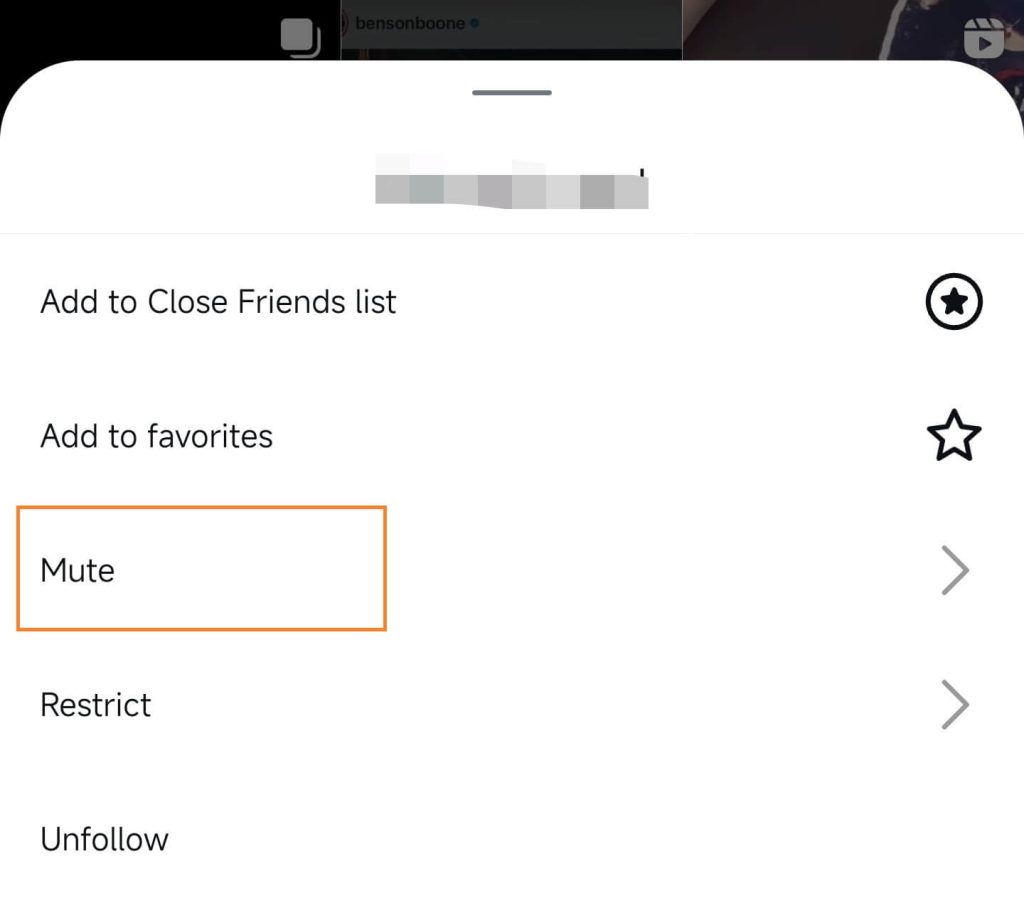
- スマホのInstagramアプリを開くか、公式サイトにアクセスします。
- 投稿を非表示にしたい相手のプロフィールにアクセスします。
- 「フォロー中」をタップし、表示されるメニューから「ミュート」を選択します。
- 投稿、ストーリー、ノートのミュートを切り替えられます。
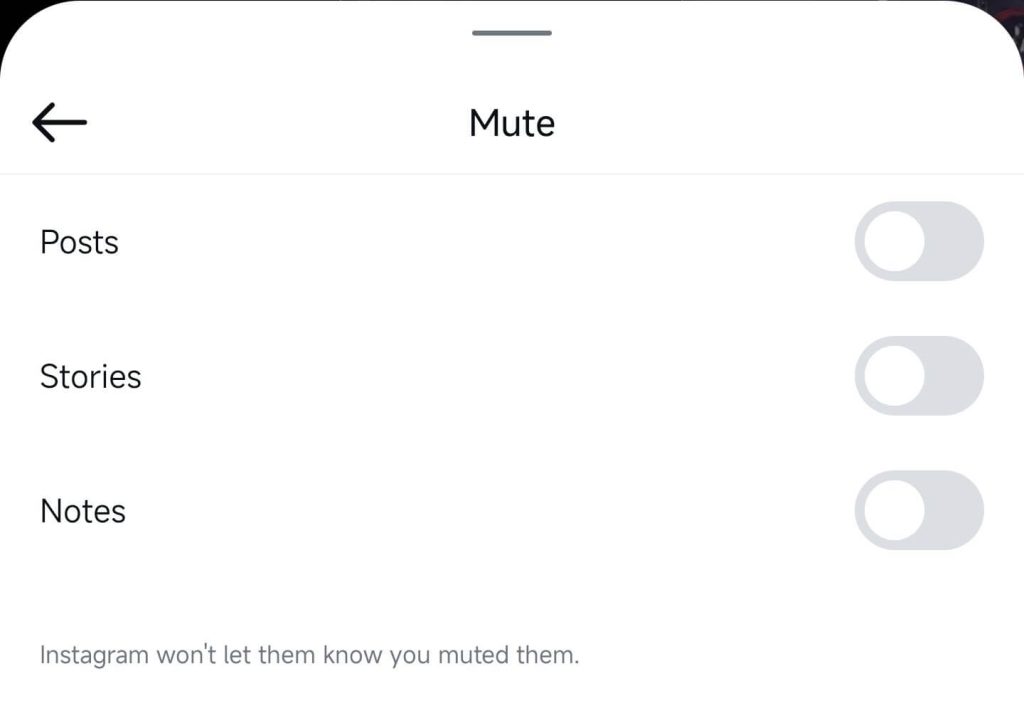
方法2:フォローリストからミュートする
- 画面右下のプロフィール写真をタップ(ブラウザ版では右上)。
- プロフィールページの「フォロー中」の数字をタップします。
- ミュートしたい相手をリストから探します。
- プロフィール横の三点アイコンをタップし、「ミュート」を選択します。
- 投稿、ストーリー、ノートの中からミュートする項目を選びます。
方法3:フィード上からミュートする
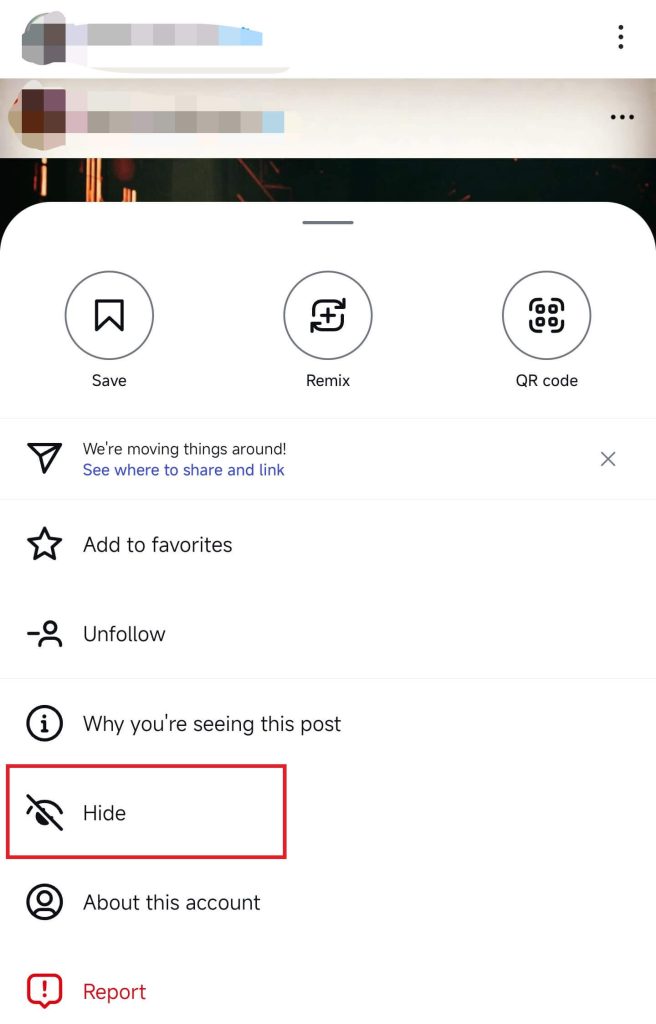
- 通常のフィードを見ている際に、ミュートしたい投稿を見つけたら、その投稿右上の三点アイコンをタップ。
- メニューから「非表示にする」を選択します。
- 「この投稿は非表示になりました。今後、このような投稿はフィードの下部に表示されます。」というメッセージが出ます。
- 続いて「[ユーザー名]をミュート」を選び、「投稿のみミュート」または「投稿とストーリーをミュート」を選択できます。
![ミュート[ユーザー名]」を選択する](https://lightningxvpn.com/blog/wp-content/uploads/2025/04/how-to-mute-someone-on-instagram-4-1024x678.jpg)
インスタで誰かのストーリーをミュートする方法
以下の方法以外にも、ストーリー一覧から直接ミュートすることができます。
- Instagramホーム画面上部のストーリー部分をタップ。
- 右にスワイプして、もう見たくないストーリーを探します。
- そのストーリーを長押しして、表示されるメニューから「ミュート」を選択。
- 「投稿をミュート」または「投稿とストーリーをミュート」を選びます。
インスタで誰かのメッセージや通話をミュートする方法
DMの通知がうるさいと感じたら、以下の手順で簡単にミュート可能です。
- 画面右上のメッセージアイコンをタップ。
- ミュートしたいチャットを選択します。
- 上部のプロフィールアイコンをタップ。
- 鐘アイコンの付いた「ミュート」ボタンを選択。
- 「メッセージをミュート」または「通話をミュート」を選び、通知を停止します。
ヒント:
Instagramが利用できない国にいる場合は、LightningX VPNを試してください。Instagramに最適なVPNで、地域制限を簡単に回避できます。70カ国以上に対応しており、中国・北朝鮮・ロシアなど、どこからでも数秒でInstagramや他の制限付きサイトへアクセス可能です。
さらに、高速かつ強力な暗号化でオンライン匿名性も確保。スマホ、タブレット、PC、スマートTV、Chromeで今すぐLightningX VPNをダウンロードしましょう。
インスタで誰かをミュートするとどうなるの?
Instagramでの「ミュート」とは何か?簡単に言うと、相手の投稿やストーリーなどの表示を止めることができますが、フォロー関係は維持されます。相手の気持ちを傷つけずに、自分のソーシャル空間を快適に保てるのです。だからこそ、多くの人が「フォロー解除」や「ブロック」ではなく「ミュート」を選ぶのです。
ミュート後に見えなくなる内容:
- 相手のInstagram投稿
- 相手のInstagramストーリー
- 相手のInstagramノート
- DMやグループチャットの通知(通話含む)
インスタで誰かのミュートを解除する方法
気が変わったら、ミュートを解除して再び投稿を見ることも可能です。
手順:
- Instagramアプリまたはウェブ版を開く。
- プロフィール写真をタップし、三本線アイコンをタップ。
- 「設定とプライバシー」> 「表示内容」内の「ミュート中のアカウント」を選択。
- ミュートしたアカウントが表示されるので、「ミュート解除」をタップすればOK。
ミュート、ブロック、制限、フォロー解除の違いは?
Instagramで誰かをブロックする:相手はあなたのプロフィールや投稿を見ることができず、メッセージを送ることもできなくなります。誰かにブロックされたか気になる場合は、こちらのガイドをご覧ください:「Instagramで誰かにブロックされたか知る方法 – 簡単な8つの方法」。
Instagramで誰かを制限する(リストリクト):相手はあなたのアクティブステータス(オンライン状態)を見ることができなくなります。また、あなたがメッセージを既読にしたかどうかも分かりません。
さらに、相手があなたの投稿にコメントした際には、通知の受け取り、表示・削除・他のユーザーへの可視性の管理が可能です。加えて、制限されたユーザーはあなたを投稿でタグ付けすることもできません。
Instagramで誰かをミュートする:相手の投稿、ストーリーズ、チャット通知を非表示にすることができます。
Instagramで誰かのフォローを外す(アンフォロー):その人の投稿やストーリーズが、あなたのフィードに表示されなくなります。
| ミュート | ブロック | 制限 | フォロー解除 | |
|---|---|---|---|---|
| プロフィール表示 | お互い見える | 相手には見えない | お互い見える | お互い見える |
| 投稿とストーリー | 表示されない | 相手には見えない | 影響なし | 影響なし |
| DM(メッセージ) | やり取り可能 | 相手から送信不可 | 既読か不明になる | 影響なし |
| コメント | 影響なし | 相手のコメントが見えない | 通知・表示・削除・公開設定が可能 | 影響なし |
インスタ ミュート やり方 に関するよくある質問
Q:Instagramでミュートすると相手にバレますか?
A:いいえ、Instagramによると、ミュートしたことは相手には通知されません。
Q:インスタで「おやすみモード」に設定するには?
A:プロフィール写真をタップし、三本線アイコンから「設定とアクティビティ」>「時間管理」を選択します。「おやすみモード」をオンにして、日付と時間を設定すれば、その時間帯は通知が届きません。
最後に
インスタ ミュート やり方をマスターすれば、Instagramの閲覧体験を向上させることができます。ぜひ、自分に合ったフィードにカスタマイズしてみてください!